Вход в настройки
Чтобы открыть интерфейс настроек для модема Yota, требуется в адресной строке браузера прописать в кабинете модема: 10.0.0.1 либо status yota.ru. Пользователю откроется веб-интерфейс 10.0 0.1 «Личный кабинет». Здесь находится вся информация о подключении к интернету:
Сотрудник торговой точки Йота.
В настройки интернета для модема Yota не всегда можно сразу зайти, после установки модема стоит перезагрузить компьютер. Такое действие помогает в большинстве случаев. В настройках также можно обновить прошивку, сбросить до заводских настроек и многое другое. Интерфейс модема это позволяет.

USB/Wi-Fi-модем Yota. Раздаёт Интернет

Вместе с ноутбуком, в подключении к интернету обычно нуждается и ваше мобильное устройство. Каким бы оно не было, потребность в «Инстаграме» или социальных сетях может удовлетворить гибридный USB-модем Yota. В отличие от базовой версии, в нём установлен модуль Wi-Fi. Подключив такой к компьютеру, вы сможете оперативно «раздать» подключение к Сети по Wi-Fi – для мобильных устройств, себя, друзей и коллег.

Гибридный USB-модем от Yota чуть шире, чем базовая версия. Разница в весе тоже есть, но она незначительна и заметна только при прямом сравнении. Тот же подсвечиваемый логотип и такой же строгий корпус. Ничем не отличается и тип подключения к компьютеру – выкидной USB-коннектор, скрывающий под собой слот для SIM-карты Yota. Но с противоположной стороны есть вход для кабеля Micro-USB. Через этот кабель, как и через обычный USB-разъём, этот модем можно подключить к любому источнику питания, помимо компьютера. И тогда вы сможете пользоваться интернетом Yota по автоматически создаваемой сети Wi-Fi.

Wi-Fi-модем Yota – универсальная и почти автономная модель. В обычных ситуациях вы сможете одновременно выходить в Сеть с ноутбука и с окружающих его устройств – всего до 8 подключений. Также можно использовать этот брелок и без компьютера. Например, вы можете подключить модем через адаптер питания к прикуривателю автомобиля, дав пассажирам возможность сидеть в Интернете на мобильных устройствах через автоматическую сеть Wi-Fi. Стоимость – 2900 рублей.
Внешний вид и интерфейс
Базовое оборудование состоит из пластикового корпуса размерами 89х29х12 мм с закругленными гранями. Штекер USB перед подключением вынимается пальцем из кожуха (предусмотрены фиксаторы для удержания элемента в крайних положениях). Роутеры отличаются увеличенными габаритами и массой (внутри имеется аккумулятор, обеспечивающий раздачу интернета на протяжении 6 часов).
Для подключения к компьютеру, планшету или смартфонам применяется канал беспроводной связи Wi-Fi (пользователю необходимо выполнить сопряжение устройств с сетью).
Настройка через роутер для продвинутых
Обыкновенный модем Yota можно подсоединить к роутеру и раздавать интернет одновременно нескольким устройствам. Для этого, требуется сделать следующее:
После этого остается только сохранить прописанные настройки интернета на роутере.
Проблемы при подключении модема Йота ЛТЕ могут возникать, но их легко решить перезагрузкой и обновлением драйверов. Скачивать их нужно с официального ресурса поставщика услуг. Благодаря современному программному обеспечению, провайдер Yota дает доступ к интернету на высокой скорости. При возникновении неполадок стоит также проверить устройство. Возможно, оно неисправно. В любой ситуации можно не только позвонить оператору в службу поддержки, но и заполнить специальную форму на сайте. Сотрудники провайдера свяжутся с пользователем в кратчайшие сроки и помогут решить проблему. При желании, каждый клиент также сможет посетить офис оператора в своем городе и лично задать интересующие его вопросы.
Характеристики
В Йота тарифы делятся по скорости передачи данных. Ее можно поменять в любой момент в Личном кабинете. За «разгон» абонент ничего не доплачивает, но время пользования тарифом сокращается. За снижение скорости он получает дополнительные дни.
Все тарифы для модемов 4G автоматически пролонгируются на следующий период, если на балансе достаточно средств. В противном случае услуга продляется на количество дней пропорционально снятой сумме с точностью до минуты. После этого абонент может выходить в Сеть на 64 Кбит/с. Этого хватит для неторопливого интернет-серфинга без видео и общения онлайн в соцсетях.
Тарифные планы Ёты работают по всей России. В поездке абонент пользуется интернетом на условиях региона нахождения (может поменяться скорость или период использования).
При первом включении роутера до выбора тарифа абонент может воспользоваться услугой «тест-драйв» — 48 часов на максимальной скорости. Также есть возможность протестировать только сим-карту, заказанную за 100 руб. в интернет-магазине. Если оператор не понравился, устройство можно сдать обратно в течение недели, не считая дня покупки, с обязательным предъявлением чека и паспорта. Отдельно купленную симку вернуть нельзя.
Модемные сим-карты работают только в сетях LTE 4G. Для обеспечения соединения на такой скорости Йота использует свои вышки, а для 2G/3G (для голосовых sim) — вышки партнеров, чаще всего Мегафона. Поэтому, если в районе подключения нет связи с базовыми станциями Yota, купленная симка просто не зарегистрируется в сети.
Модемные sim карты 2020 года работают во всех устройствах любого производителя, имеющих сертифицированный 4G-модуль, если они не заточены под стороннего оператора. Скорость интернета не ограничивается искусственно при скачивании торрентов и раздаче трафика на другие устройства.
Сим-карты с тарифом Йота для модема можно установить в смартфоны, поддерживающие 4G. Однако использовать их как голосовые, то есть позвонить или написать смс, невозможно. У таких sim нет телефонного номера, и абонент пополняет баланс по лицевому счету.
На день
Опция временного снятия ограничения скорости подходит тем, кому безлимитный интернет нужен время от времени. Она доступна на сим-картах с активным «Годом на 64 Кбит/с» (услуга, которая предустановлена на любой симке. Она действует до первого подключения на новый ТП).
Объем скачанной на максимальной скорости информации не ограничен. Опцию подключают в Личном кабинете или мобильном приложении Yota.
На месяц
Стоимость месячных тарифных планов YOTA для компьютера зависит от скорости передачи данных (предложение для Москвы и Московской области):
Максимальная — это скорость без ограничений в условиях использования (теоретически до 100 Мбит/сек). Нагрузка на базовую станцию, расстояние до нее, различные преграды могут замедлять или блокировать соединение. За это оператор ответственности не несет.

При подключении любого месячного тарифного плана можно менять скорость. Если абонент ее повышает, у него сокращается время пользования тарифом, и наоборот. Оператор не ограничивает объем трафика.
На год
Йота предлагает дополнительные опции, подключаемые к 30-дневному тарифу. Они предоставляют скидку при оплате года или полугода пользования беспроводным интернетом для дома:
Опцию добавляют в Личном кабинете при условии, что на счету достаточно средств. Оплачивая весь период, пользователь получает скидку и 5 дополнительных бесплатных дней. Услуга действует по всей России.
Абонент может досрочно перейти на опцию с большей скоростью или временем действия с доплатой (ее размер указан в Личном кабинете в разделе «Предложения»). Для перехода на иные ТП и перерасчета средств обращаются с письменным заявлением к оператору. При переключении на тарифы Йота не из списка или расторжении договора скидка и бесплатные дни аннулируются, и оплата за уже использованное время исчисляется по базовой стоимости.
После окончания годового периода новый подключается автоматически. Если баланс на 0, активируется услуга «Год на скорости до 64 Кбит/с». Абонент ничего не платит, но пользуется беспроводным домашним интернетом от YOTA на низкой скорости.
Как подобрать тариф с безлимитным интернетом Yota для 4G модема
Йота — достаточно молодой провайдер, который за 10 лет успел прочно укрепить на российском рынке связи и мольных интерактивных коммуникаций. Он предоставляет безлимитный интернет не только для смартфонов, но и для планшетов и персональных компьютеров, пользующихся USB модемами или фирменными интернет-центрами от этого оператора мобильных данных. Способ подключения через модем обретает все большую популярность за счет того, что предоставляет гибкий безлимитный тарифный план с высокой скоростью передачи. Сегодня будет рассмотрено, какие есть Йота тарифы для модема: безлимитный интернет и трафик на время.
Пошаговая инструкция подключения к ноутбуку и компьютеру
Подключения всех моделей почти одинаково, но отличия все же есть.
Оба модема подключаются к персональному компьютеру посредством USB-разъема. Для модема с функцией wifi нужно будет дополнительно установить беспроводную сеть.
Изначально нужно подключиться к устройству. Далее к аппарату подсоединить modem.
Следующий шаг – это поиск свободного USB-порта.
Модем «Ета» 4G надо вставить в порт USB на настраиваемом устройстве.
Затем требуется установка драйвера. Запуск инсталляции происходит автоматически, как только modem вставляется в устройство.
Подключить modem «Йота» к ноутбуку.

В случае подключения модема к устройству, в котором отсутствует wifi, дополнительных настроек не потребуется. После автоматической инсталляции ПО появится активная сеть Yota. После этого можно свободно пользоваться интернетом.
В модеме с поддержкой беспроводной связи нужно будет дополнительно установить настройки. Далее потребуется прописать названия и настроить безопасность в виде пароля к доступу подключения.
Как подключить
Подключить или изменить любой тариф или услугу Йота для модема можно 2 путями:
Новую сим-карту можно получить в точках обслуживания оператора или в интернет-магазине с бесплатной доставкой на следующий рабочий день. Покупать роутер выгоднее: его легко вернуть, если что-то не устроило.
Возможные неисправности и способы их устранения
Многие сталкиваются с проблемами и задают вопрос: как проверить модем йота на исправность. Одна единственная возможная проблема, которая появляется при подключении модема, говорит о том, что он не работает. Возможно это в двух случаях:
Как уже было сказано, гаджет может некорректно работать на Windows XP Service Pack 2 и версиях ниже. Также если у помещения очень толстые стены или ПК находится в подвале, то это будет создавать помехи.
О ценах и их формировании
Стоит вернуться к тарифам на интернет Йота. В этом материале было рассказано о ценах для столичного региона, но компания меняет их в различных городах и регионах для уравнивания людей с разной зарплатой и уровнем жизни. Узнать цены своего региона легко. Для этого нужно посетить сайт оператора, найти раздел с планами для модема и ознакомиться с условиями оплаты.
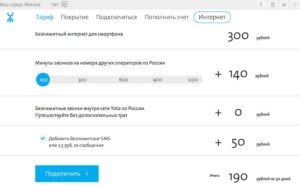
Виды модемов от Yota
В этой статье рассмотрены актуальные предложения провайдера «Йоты» с их техническими характеристиками. Среди них можно выделить следующие виды:

Данный вариант представляет собой мобильный аппарат черного цвета с фирменным логотипом посередине. Разъем USB убирается внутрь корпуса, чем делает модем более компактным и удобным для переноски. Но из-за этого же фактора можно судить и о непрочности конструкции. Оборудование поддерживает сигнал 4G. В модем входит встроенная многодиапазонная антенна. Аппарат работает на разных частотах и с ним запросто можно поехать за границу. Вес модема составляет всего 35 грамм.
При включении и работе аппарат подсвечивает фирменный логотип компании светло-голубым цветом. После установки прибора в компьютер на «Виндовс-7» или -10, он начинает работать автоматически, без установки лишних программ. Потребитель больше не будет тратить время на дополнительные настройки.

Данная модель для Wi-Fi визуально ничем не отличается от своего предыдущего устройства, только немного шире. Это пластик черного цвета с выдвижным usb-разъемом. Рядом со входом расположен и слот под сим-карту. Главной отличительной чертой является возможность раздавать трафик через вайфай. К нему подключается до восьми устройств. Помимо основного разъема, также есть micro-usb. Это значит, что оборудование не зависит от основного компьютера и может быть заряжено от чего угодно. По своей сути он может повторять функции роутера. Вес такого прибора составляет 50 гр. В корпусе преобладает защита – внутренняя многодиапазонная антенна. Поэтому устройство работает на нескольких частотах.

Абсолютно по-другому выглядит данная модель. Это белый широкий монолитный корпус с логотипом «Йоты». Он является автономным, то есть не зависит от главного устройства. В комплекте вместе с модемом идет также кабель micro-usb. В устройстве установлена емкая батарея.
Важно! Специалисты называют его одним из самых устойчивых аппаратов этой фирмы, так как работает до 16 часов. А сам процесс полной подзарядки занимает всего лишь 2 часа.

Данная модель считается роутером с пробросом всех портов. Конкретно этого варианта сборки сейчас уже нет в продаже, но его альтернативой является самый первый аппарат. Он работает с телевизионными приставками, навигаторами, жесткими дисками и т. д. Это один из первых модемов этой фирмы в режиме LTE.
Все мобильные устройства поддерживают максимальную скорость передачи данных 20 мбит/с. Конкретный тариф будет зависеть от того, на сколько дней пользования рассчитан бюджет. Если баланс на договоре закончился, то доступ в интернет все равно остается. Но так уже скорость опускается до 64 кбит/с.
Рекомендуем: Низкая скорость интернета Йота: причины и решения проблемы
Какие тарифы предлагает Yota для обладателей модемов
«Йота» предлагает безлимитный интернет для 4G-модема. Но цена на него будет зависеть от скорости. Например, на 30 дней безлимитный «инет» со скоростью 1 Мбит/с будет стоить 400 рублей. Максимальная скорость (больше 10 Мбит/с) обойдётся в 1000 рублей на те же 30 дней. Вы можете выбрать и промежуточное значение.
Интернет от «Йоты» можно купить и оптом — оплатить сразу использование на год вперёд. Можно также подключить тариф на несколько часов, если вы не собираетесь постоянно пользоваться интернетом: на 4 часа 50 рублей, а на сутки — 150 рублей. Рассчитать стоимость тарифа в соответствии с оптимальной для вас скоростью можно на официальном сайте оператора.
Принцип работы модема «Йоты»
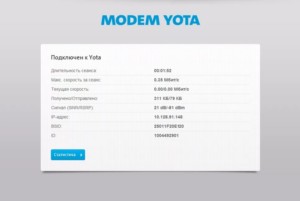
О скорости
Скоростные характеристики будущего подключения абонент для ряда тарифов выбирает сам при их активации. В сети 4G LTE скорость может достигать значений в 15-20 Мбит/с. Для сетей более старого поколения (3G) этот параметр колеблется от 3 до 6 Мбит/с. Эти данные весьма неточные, поскольку на них влияют:
Важно! Именно поэтому скорость связи может изменяться: на нее влияет довольно много природных и антропогенных факторов и зона покрытия расположения абонента.
На данный момент оператор предоставляет своим клиентам всего два вида модемов от Йота:

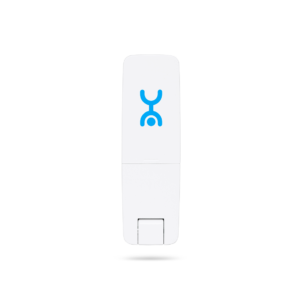
Интернет-центр Yota. Интернет для дома и офиса
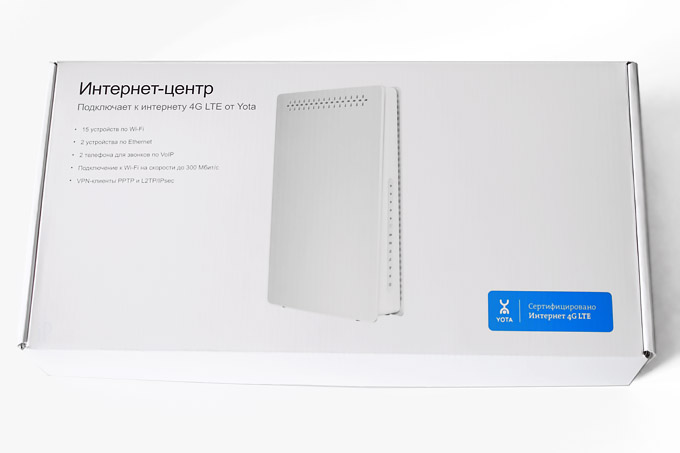
Рассказ о устройствах Yota не может быть полным без упоминания мощного стационарного решения. Интернет-центр Yota оправдывает своё название по-полной: это роутер, который способен обслуживать абсолютно все компьютеры и гаджеты в доме – причём одновременно. Очевидно, перед нами вариант для домашнего использования, а также для малого офиса, где «провести» интернет другими путями будет проблематично. Нередко компании вынуждены использовать интернет-подключение, предоставленное арендодателем их офиса – например, в бизнес-центрах. С помощью этого модема можно вернуть себе контроль за интернетом и перестать спонсировать локальных «монополистов»-провайдеров. А стоимость максимальной скорости доступа – всего 2700 рублей в месяц – позволяет использовать один Интернет-центр без заметных ограничений всеми сотрудниками сразу.

В принципе, распаковывать там особо нечего. В широкой прямоугольной коробке лежит короткая инструкция, миниатюрный кабель питания и один шнур Ethernet – причём не «толстый», как в большинстве типовых комплектаций, а плоский. Такой удобно протягивать за столом или под плинтусом, да и выглядит он довольно-таки непривычно.
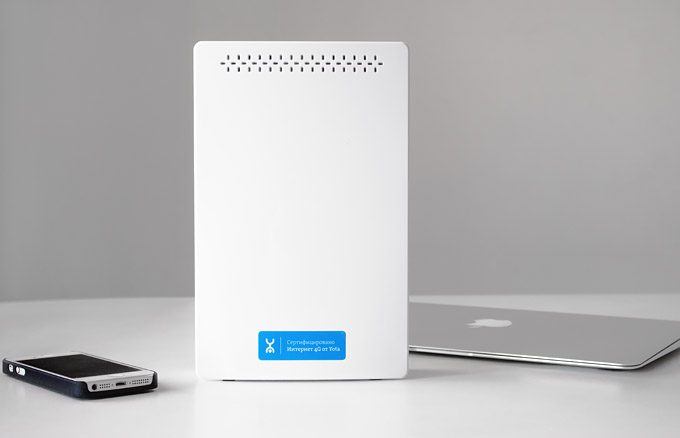
Треугольная форма роутера позволяет установить роутер только вертикально. Корпус роутера пластиковый, с глянцевыми внешними сторонами. Как и подобает стационарному модему, здесь нет никаких кнопок – только ряд портов на задней части.

В Интернет-центре Yota есть два порта для кабелей Ethernet, а также два входа для трубок IP-телефонии. Последнее может прийтись кстати, если роутер используется в офисе. Резиновая заглушка скрывает слот для SIM-карты Yota. Питание возможно исключительно через розетку: в модеме нет своего собственного аккумулятора. И не должно быть.

Ярко-синие индикаторы на фронтальной панели.

Интернет-центр Yota отличается от мобильных модемов не только габаритами. К примеру, ему требуется больше времени для подключения к сети после включения питания – у нас это занимало минуту-полторы, но по паспорту возможны паузы до 5 минут.
Особенности использования стационарного роутера требуют другого подхода к безопасности подключения. Поэтому сеть Wi-Fi, автоматически создаваемая при включении модема, из коробки имеет уникальный пароль, состоящий из 8 последних цифр Mac-адреса. Узнать их невозможно, не имея физического доступа к модему и наклейке на его нижней панели. После подключения и попытки открытия любой страницы, пользователь выйдет в меню первичной настройки, где сможет задать все необходимые ему параметры работы модема.

Если вы собираетесь работать в интернете от Yota дома или в офисе, это ваш выбор. Дальнобойность внутренней антенны Wi-Fi составляет примерно 30 метров. К роутеру одновременно можно подключить до 15 устройств. Хватит на всех желающих. Стоимость Интернет-центра Yota – 4900 рублей.
Особенности модемов Yota
Оборудование рассчитано на использование сим-карты оператора Yota (ограничение зафиксировано на программном уровне). Модемы поддерживают скорость передачи данных до 100 Мб/с (зависит от технических возможностей сети).
Устройства соответствуют требованиям норм 3G и 4G, допускают подключение дополнительных компьютеров по каналу Wi-Fi (стандарт IEEE 802.11 b/g/n). Антенный модуль расположен внутри корпуса, для начала работы не требуются скачивание и установка дополнительного программного обеспечения.
Преимущества и недостатки
Преимущества оборудования от мобильного оператора Yota:
Недостатки модемов, отмеченные пользователями:

Оборудование имеет компактные размеры и небольшой вес.
Расширенные настройки
Для получения значительно больших возможностей по настройке модема от провайдера Йота, требуется посетить страницу: status.yota.ru/advanced либо 10.0.0.1/advanced. Не обязательно быть специалистом, чтобы разобраться в них. Здесь доступны следующие расширенные настройки:
Это все расширенные настройки для модемов Yota, с помощью которых, ими можно управлять.
Оснащение
Для использования интернет трафика от Йота на ПК или ноутбуке потребуется модем или роутер. Тут есть два варианта:
Если прибор уже есть, то важно, чтобы он соответствовал по всем требуемым параметрам, и на нем не было никаких ограничений на использование в сетях других провайдеров.
При реализации устройств у компании можно приобрести несколько приборов:
Тестирование
Можно испробовать не только конкретный тариф, заказав его использование на 2 часа, но и провести тестирование сети. Оно предполагает, что в течение нескольких дней можно будет пользоваться всеми преимуществами безлимитного подключения без скоростных ограничений.
Это делается для того, чтобы абонент успел понять, стоит ли использовать такой тарифный плат от этого оператора или нет. Даже если оборудование было куплено, а подключение оплачено, можно позвонить в центр поддержи клиентов и оформить заявку на отказ от использования услуг. Все затраты будут возмещены.
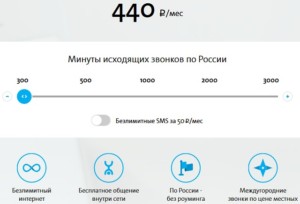
Подключение и настройка модема Yota
Рассмотрим в деталях, как подключить и наладить соединение на обычном модеме 4G от Yota:
Подключение к роутеру
Обычно достаточно подключить 4G-модем к роутеру — устройство настроится само, и вы получите доступ к интернету. Нужно будет только поставить пароль на «Вай-Фай», если он ещё не стоит.
Если автоматическая отладка не сработала, сделайте всё вручную:
Возможные проблемы и ошибки — как их решить
Если у вас возникли проблемы в работе модема или во время его подключения, сделайте следующее:
Настройка WI-FI
Находясь в конфигураторе, требуется посетить страницу с настройками. Здесь пользователям доступны такие параметры:
Изначально у модема Yota доступ к сети является открытым для всех. После установки пароля, требуется сохранить изменения в настройках. Далее нужно заново запустить подключение к сети. Также следует внимательно посмотреть на пункт, где устанавливается автоотключение WI-FI при отсутствии сети. Лучше убрать с него галочку, чтобы не возникало проблем с доступом к интернету.

Обновление модема yota 4g lte
Прошивка модема делается автоматически и не требуется практически никогда. Можно прошить устройство для использования со всеми видами сим-карт, но это может испортить его. Никогда не стоит заниматься ремонтом и перепрошивать такого рода аппаратуры самостоятельно.

Таким образом, было разобрано, как подключить yota к компьютеру через USB модем и почему модем yota 4g lte постоянно отключается. Активировать аппарат можно сразу же после его подключения к ПК под управлением «Виндовс».

Подгорнов Илья Владимирович
Всё статьи нашего сайта проходят аудит технического консультанта. Если у Вас остались вопросы, Вы всегда их можете задать на его странице.
Выбор оборудования
Выбор зависит от потребности и цели приобретения. Насколько часто и где вам нужен интернет, или он используется стационарно, сколько устройств необходимо использовать и что это за устройства. Перед тем как купить и подключить модем Йота к ноутбуку, разберитесь в различиях моделей. Компания предлагает следующие варианты:
Рассмотрим теперь, как настроить модем Yota на компьютере, ноутбуке и других устройствах.
Проблемы с питанием
Одной из причин, по которой компьютер плохо определяет модем Yota, может быть нехватка питания USB-порта, поэтому компьютер не видит модем Yota. Неисправность может быть вызвана подключением к разъёму через повреждённый кабель или же подключением проводом слишком большой длинны, питание доходит ниже нормы, тогда компьютер не видит модем Йота. Попробуйте подключить его без использования кабеля, напрямую. К продаже также предлагаются специальные усилители для LTE, оборудованные дополнительным питанием USB. Стоит попробовать отключить встроенное запоминающее устройство. Эта функция отключается в настройках операционной системы.
Для этого необходимо:
Инструкция подключения Йоты к компьютеру
Подключить модем Йота к ноутбуку или компьютеру с ОС Windows 10 довольно просто. Необходимо установить программу Yota Access. Инструкция следующая:
Установка на ноутбук и современные компьютеры происходит в скрытом режиме. Когда она завершится, на экране появится уведомление об этом. Не требуется проводить никаких дополнительных манипуляций. Если возникают проблемы при подключении модема Yota 4g LTE к ПК, стоит обратиться в службу технической поддержки провайдера. Номер оператора Йота – 8 800 550 00 07. Специалисты всегда помогут во всем разобраться и дадут подробный гайд, объяснив все пошагово.
Долго не пользовался модемом yota
Компания позволяет не оплачивать счет, не совершать звонки и пользование интернетом в течение трех месяцев. После этого срока за каждый месяц сохранения номера будет взиматься плата в 150 рублей до тех пор, пока деньги на счету не кончатся. Как только это случится, договор автоматически будет расторгнут. Именно поэтому нужно делать хотя бы одно действие раз в 90 дней иначе придется покупать новый номер.
Неисправности могут быть разные, но симптом один, какая бы ни фиксировалась неполадка, пользователь не сможет получить доступ к интернету. На примере можно рассмотреть несколько причин, по которым возникают неполадки:
Возможные проблемы, заводской брак устройства, физические повреждения в процессе использования.
Чтобы избежать серьезных поломок, лучше воспользоваться услугами ремонтной мастерской.

Не ловит сеть или modem подключен, но без доступа интернет-сети. Для начала нужно проверить, есть ли поддержка покрытия сети интернет Yota. Узнать об этом можно, посмотрев карту покрытия сети. Но лучше все сделать заранее, так как при отсутствии подключения интернета получить такую информацию будет проблематично. Если сеть есть, а интернета нет, тогда нужно проверить сетевые настройки через меню управления модемом.
Важно! Если настройки прописаны правильно, но доступ к интернету отсутствует, нужно обратиться за помощью к профессионалам.
Часто встречаемая проблема – это отсутствие подключения:
Установка/зарядка модема в USB-порт
Устройства данной компании, в зависимости от модификации, имеют разные возможности зарядки и питания. Модем USB Yota 4G имеет возможность питания электроэнергии только при подключении его к ноутбуку или персонального компьютера через USB-порт.
Комбинированные модели имеют два варианта зарядки USB и прямого электропитания от стационарной сети через адаптер, который вставляется в розетку.
Роутер wifi «Йота» LTE имеет возможность подключения только через адаптер в стационарной электрической сети.
Обратите внимание! Рекомендовано использовать для нормальной работы модема адаптеры мощностью не менее 1.5 ампера.
Как отключить
Отключить или изменить тариф YOTA для модема на меньший по стоимости можно в Личном кабинете. Для полного отказа от сим-карты или опции с перерасчетом средств нужно подойти на точку продаж оператора с паспортом.
Выбор тарифа или опции зависит от потребностей абонента в скорости и типа устройства. Но в первую очередь рекомендуется проверять качество покрытия на сайте оператора. Интернет даже с самым дорогим ТП может не работать, если в районе нет вышек Йоты.
В отдельном окне показывается служебная информация:
Новые прошивки загружаются в устройство самостоятельно.
Регистрация и активация
После получения в СМС-сообщении кода и его подтверждения, модем будет активирован. Останется только выбрать подходящий тарифный план и, чтобы пользоваться интернетом, пополнить счет. После регистрации устройства, все должно работать без дополнительных настроек.
Временная активация

Если после всех манипуляций интернет отсутствует
Вы проделали все действия, описанные выше, но модем Yota ноутбук не видит категорически. Выяснить почему комп не видит модем Yota самостоятельно трудно, далее остаётся только обратиться в техническую поддержку оператора или отнести его оператору и объяснить проблему. Возможно, вам придётся обратиться к продавцу и вернуть вашу покупку либо заменить на рабочую.
Статья описывает самые распространённые причины возникновения ошибок. Были ли у вас отличные от этих проблем неисправности, как вы их решали? Пишите в комментариях.
Программа для управления модемом yota
Никаких управляющих программ для Yota модемов не нужно, так как все устройства этого оператора сотовой связи работают на своих драйверах и не используют посторонний софт. Управлять и настраивать модем как подключенный адаптер можно лишь в «Центре управления сетями и общим доступом», где и появится новое устройство в виде Wi-Fi или 4G модема.
Подключение модема к роутеру
Подключение выполняется самым обычным образом. Единственная особенность процесса заключается в том, что роутер должен поддерживать подключение модема, то есть иметь порт USB. Если он есть, то требуется сделать следующее:
Сферы применения
Модем «Йоты» активируется автоматически после регистрации. Сама регистрация не отличается ничем особенным: потребуется ответить на ряд простых вопросов. Для начала необходимо ввести работающий «имеил» и номер телефона. Это важно сделать, потому что эти данные будут проверяться (телефон с смс-подтверждением, почтовый ящик письмом с ссылкой на активацию). Чтобы избежать ненужных проблем, необходимо указать действительную фамилию и имя.
Обратите внимание! По окончании регистрации пользователю будет предоставлено 24 часа бесплатного интернета для возможности выбора нужной модели подключения и ее оплаты.
Настройка Wifi
В случае LTE-модема без поддержки WiFi-модуля никаких настроек не потребуется. После окончания установки появится новая активная сеть «Йоты», после этого можно открыто пользоваться постоянным интернетом.
В модели, поддерживающей раздачу беспроводных сетей, после установки потребуется расширить точку доступа. Нужно будет выбрать название сети, пароль к ней и тип шифрования.
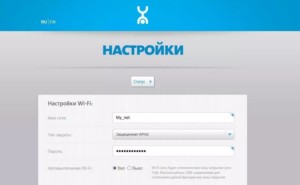
Подключение модема к компьютеру или ноутбуку
После оформления договора клиент получает модем с уже находящейся в лотке SIM-картой. Для начала работы необходимо установить устройство в разъем компьютера или портативной батареи и убедиться в работоспособности сети Wi-Fi. Допускается применение удлинительного кабеля, но некоторые пользователи отмечают ухудшение работы модема из-за воздействия помех и потерь в длинном шнуре.
Модем Yota Many не требует подсоединения к ноутбуку, пользователю следует зарядить батарею и установить SIM-карту в слот, расположенный под откидным штекером USB. После нажатия на кнопку питания необходимо найти сеть Wi-Fi и подключить к ней компьютер. При первом использовании потребуется указать новое имя сети и запрограммировать метод шифрования сигнала, а также ввести пароль для дополнительных устройств.
После сохранения данных произойдет автоматическая перезагрузка модема, затем пользователь может включить интернет.
Установка в USB-порт
Для установки оборудования в разъем необходимо:

Для установки оборудования в разъем нужно вставить устройство.
Установка драйверов
Оборудование не требует сохранения или установки программного обеспечения. Модем USB автоматически использует драйверы, записанные в память, а также драйверы порта USB, входящие в комплект операционных систем MAC OS, Linux или Windows. Для подключения устройств при помощи беспроводной сети не понадобится устанавливать дополнительные утилиты или настраивать драйверы.
Если при автоматическом распознавании модема возникли проблемы, то необходимо:
Так же рекомендуем : Подключение и правильные настройки модема от Йоты
При первичном использовании необходимо:
Для регистрации через раздел Yota 4G применяют 10-значный цифровой серийный номер ID. Идентификатор можно узнать по этикетке на упаковке или введя в окне браузера адрес 10.0.0.1 (данные находятся в поле ID либо IMSI).
После регистрации можно скорректировать тарифный план при наличии необходимой суммы на балансе расчетного счета.
USB 4G устройство
Порядок того, как установить модем Йота на ноутбук, одинаков для USB Wi-Fi и 4G USB-модели. Для подключения и настройки USB-модема выполните следующие действия:
Если автоматически подключаться модем не начал, значит, возникла проблема с автозапуском и компьютер распознал модем как флешку. Зайдите в папку нового носителя и запустите файл autoinstall.exe, устройство начнёт устанавливаться.
Вот так вы убедились, что за несколько минут несложной настройки вы получаете скоростной интернет через модем Йота у себя дома, в офисе, в парке или у моря. Везде, где работает сотовый оператор.
Как подключить модем Йота к ноутбуку
Компактный роутер «Yota» – это идеальный выбор для домашнего интернета. Подобное устройство, разработанное и внедренное на рынок телекоммуникационной компанией «Yota», позволит даже самому неопытному пользователю персональным компьютером правильно подключить, настроить и использовать высокоскоростной интернет. Внешний вид устройства действительно радует глаз: он обладает минималистичным дизайном, который вписывается в любой интерьер.
Приобретая подобное устройство, юзер получает стандартную комплектацию, в которую входит инструкция по эксплуатации, кабель для зарядки и питания, официальный технический паспорт самого девайса и собственно модем. Кроме того, главная особенность «йоты» заключается в простоте использования. Для того, чтобы получить доступ к интернету после проведения полной процедуры настройки и подключения, необходимо всего лишь зажать кнопку включения на несколько секунд – до того момента, пока не загорится соответствующая лампочка.

Как подключить модем Йота к ноутбуку
Перед покупкой данного устройства с поддержкой инновационного стандарта 4-G необходимо ознакомиться с детальной картой покрытия, чтобы понять, будет ли интернет работать в том месте, где необходимо пользователю.
Процесс подключения модема к компьютеру или ноутбуку
Чтобы совершить успешную установку девайса на персональный компьютер, пользователю будет необходимо:
Также необходимо зарегистрировать собственный профиль на соответствующем официальном сайте компании-разработчика.
Примечание! Для осуществления зарядки такого устройства от «Yota», которое обладает функциональной особенностью в виде мобильности и портативности, необходимо лишь подключить данный девайс к компьютеру или лэптопу через USB-порт.
Регистрация профиля на сайте «Yota»
Для того, чтобы приступить к процедуре регистрации, необходимо:
Установка защитного пароля
Нередко для обеспечения приватности и быстрого интернета необходимо устанавливать специальную защиту на любой роутер. Это касается также модема от компании «Yota». Чтобы установить пароль, необходимо:
Рекомендуется устанавливать пароль для обеспечения максимальной конфиденциальности. Кроме того, это позволит использовать устройство и сам интернет на максимум, без потерь в скорости.
Как открыть порты
Для того, чтобы была возможность полноценного обмена файлами, обеспечивалась корректная работа сетевых приложений, необходимо проводить процедуру «открытия портов», если они «закрыты». Для этого потребуется:
После проведения данной процедуры могут решиться проблемы с доступом к онлайн-играм, файлообменникам и многим другим программам.
Как осуществить вход в веб-интерфейс
Чтобы быстро, а главное успешно попасть в веб-интерфейс модема, следует:
Если действия были выполнены правильно, перед юзером откроется меню веб-интерфейса.

Как настроить подключение модема к роутеру
Чтобы подключение успешно осуществилось, потребуется иметь в распоряжении специальный маршрутизатор, который поддерживает подключение к модемам «Yota» 4G. Итак, чтобы правильно выполнить присоединение, нужно:
Что делать, если устройство не работает должным образом
Существует большое количество проблем, которые могут возникнуть с устройством. Основными являются:
Чтобы решить проблемы с потерей сигнала, нужно переподключить устройство к компьютеру и попробовать перенести его в другое место. Возможно, на том месте, где ранее был расположен модем, почему-то отсутствует покрытие.

Лучшее покрытие в квартире
Если же проблема с драйверами , то необходимо загрузить нужный пакет ПО с официального сайта и установить его. После чего потребуется заново подключить используемый девайс.
Вышеописанное устройство предоставляет своему владельцу доступ к практически безграничным возможностям. Во-первых, модем позволит использовать подключенный интернет практически в любом удобном для Вас месте. Во-вторых, тарифные планы телекоммуникационной компании позволят сэкономить без каких-либо потерь в качестве получаемых услуг.
Весь процесс подключения и настройки устройства занимает минимальное количество времени и не требует особых усилий. Поэтому благодаря пошаговым инструкциям любой юзер вне зависимости от собственного опыта взаимодействия с ПК сможет выполнить правильное подключение и настройку девайса.
Видео — Решение проблемы с неработающим модемом от YOTA
Для настройки параметров через браузер необходимо:
Веб-интерфейс содержит настройку параметров.
 Yota-inet.ru
Yota-inet.ru